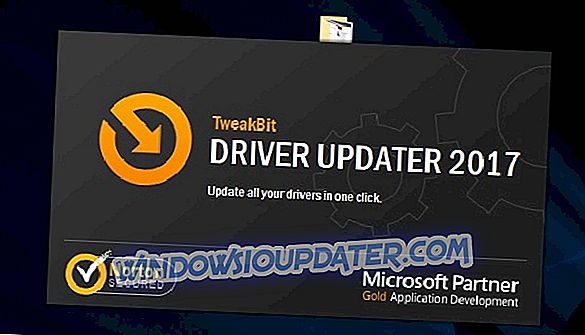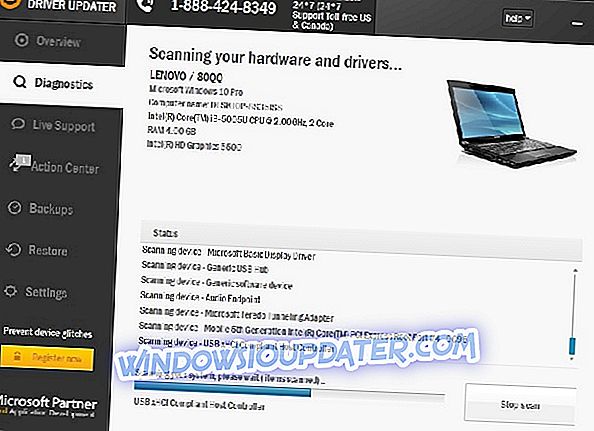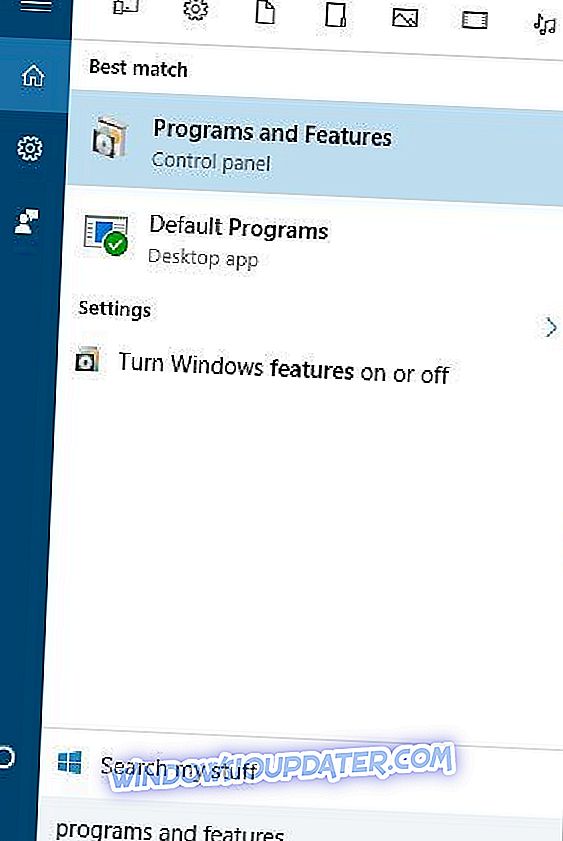Se você quiser que seu laptop funcione corretamente, é necessário ter o software apropriado instalado. Falando de software, os usuários relataram que não podem instalar o driver Asus Smart Gesture no Windows 10, então vamos ver como corrigir esse problema.
Aqui estão mais alguns exemplos desse problema:
- Asus Smart Gesture há um problema com este pacote do Windows Installer - Este problema aparece quando você não consegue instalar os drivers do Asus Smart Gesture usando o instalador oficial.
- Asus Smart Gesture outra instalação está em andamento - Este erro impede que você instale os drivers, mesmo se outra instalação não estiver em andamento.
- Arquivo de origem do Asus Smart Gesture não encontrado - Outro problema de instalação do driver, que aparece quando o instalador não consegue localizar a origem do arquivo do driver.
- Não é possível desinstalar o Asus Smart Gesture - Além do problema de instalação do driver, o Asus Smart Gesture também pode causar problemas de desinstalação para alguns usuários.
- Problema do Asus Smart Gesture com o Windows Installer - Outro problema que afeta o instalador do driver Asus Smart Gesture.
- Asus Smart Gesture a conta especificada já existe - Embora este problema lhe diga que algo está errado com sua conta de usuário, ela pode ser resolvida com uma simples atualização.
Não é possível instalar o driver Asus Smart Gesture no Windows 10, como corrigi-lo?
Índice:
- Execute o arquivo de configuração do driver como administrador
- Baixar o Touchpad Synaptics
- Remova o Asus Smart Gesture e reinstale o driver
- Repare o driver e instale a versão mais recente
- Redefinir as configurações do Asus Smart Gesture
- Carregar padrões do BIOS
- Atualizar BIOS
- Redefinir o Windows
Solução 1 - Execute o arquivo de configuração do driver como administrador
Os usuários relataram que não podem instalar o driver Asus Smart Gesture no Windows 10, mas você pode corrigir esse problema facilmente executando o arquivo de configuração como administrador. Para fazer isso, localize o arquivo de configuração, clique com o botão direito e escolha Executar como administrador no menu.
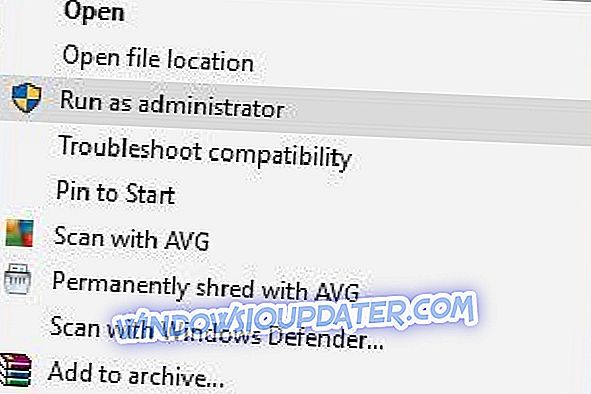
Solução 2 - Baixar o Touchpad Synaptics
Se você não conseguir instalar o driver Asus Smart Gesture no Windows 10, os usuários estão sugerindo a instalação do driver Synaptics Touchpad. De acordo com eles, o Touchpad Synaptics para Windows 8.1 funciona perfeitamente no Windows 10, mas certifique-se de baixar a versão do Windows 10, se disponível. Como alternativa, alguns usuários estão sugerindo instalar drivers do Sentelic.
Solução 3 - Remova o Asus Smart Gesture e reinstale o driver
De acordo com os usuários, a fim de corrigir esse problema, você precisa remover manualmente o driver Asus Smart Gesture. Para fazer isso, basta procurar em seu computador pelo Asus Smart Gesture e excluir todos os arquivos relacionados a ele. Tenha em mente que esses arquivos não irão desaparecer até que você reinicie o seu PC. Depois de reiniciar o seu PC, acesse o site da Asus e baixe o driver do touchpad para o seu laptop.
Depois de baixar o arquivo, clique no Disable3fun.exe e extraia todas as pastas. Quando terminar, execute o SetupTPdriver.msi e instale um novo driver. Reinicie o seu PC mais uma vez. Agora você só precisa abrir o Gerenciador de dispositivos e localizar o seu touchpad, clique com o botão direito e escolha a opção Atualizar o driver. O Windows 10 deve baixar a versão mais recente do driver para você.
Se a atualização manual do driver do Windows não funcionar, sugerimos que você faça isso automaticamente usando a ferramenta Driver Updater do Tweakbit. Esta ferramenta é aprovada pela Microsoft e pelo Norton Antivirus. Após vários testes, nossa equipe concluiu que esta é a melhor solução automatizada. Abaixo você pode encontrar um guia rápido sobre como fazer isso.
- Faça o download e instale o TweakBit Driver Updater .
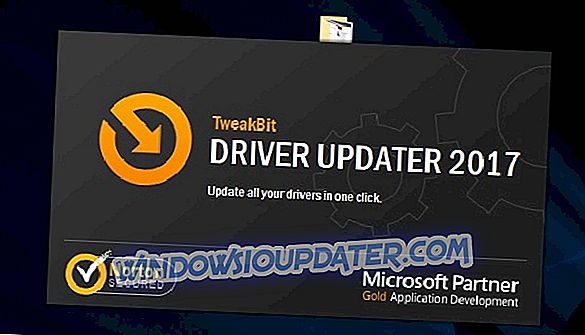
- Uma vez instalado, o programa começará a escanear seu PC automaticamente para drivers desatualizados. O Driver Updater irá verificar as versões do seu driver instalado em seu banco de dados em nuvem das versões mais recentes e recomendar atualizações adequadas. Tudo o que você precisa fazer é aguardar a conclusão da verificação.
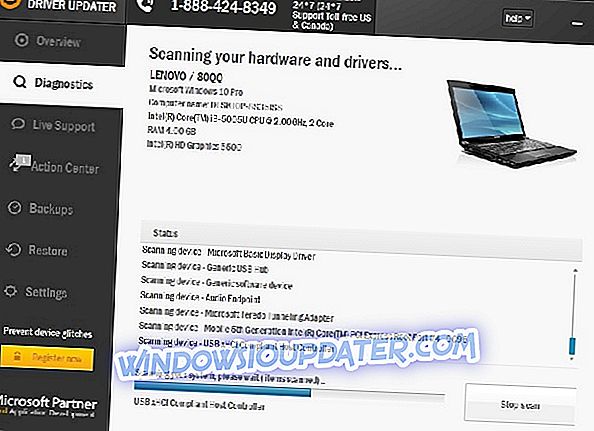
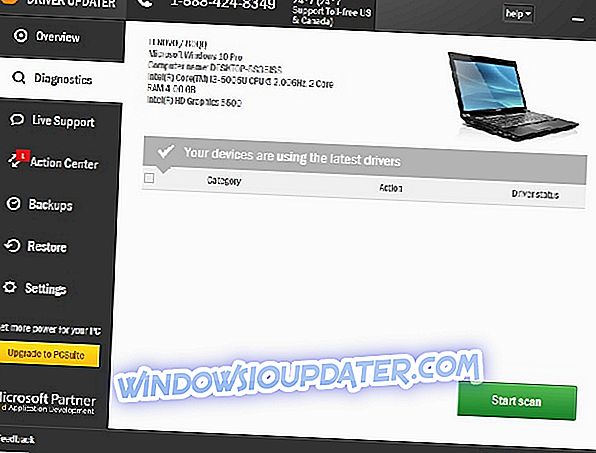
Nota: Alguns drivers precisam ser instalados em várias etapas, portanto, você terá que pressionar o botão 'Atualizar' várias vezes até que todos os seus componentes estejam instalados.
Aviso : algumas funções desta ferramenta não são gratuitas.
Solução 4 - Reparar o driver e instalar a versão mais recente
Para corrigir este problema, você precisa reparar o driver Smart Gesture que você instalou no seu PC. Para fazer isso, siga estas etapas:
- Acesse o site da Asus e baixe a mesma versão do driver Smart Gesture que você instalou. Depois de baixar o driver, execute-o e extraia os arquivos de instalação.
- Agora abra Programas e Recursos . Para isso, pressione Windows Key + S, insira programas e recursos e selecione Programas e Recursos na lista.
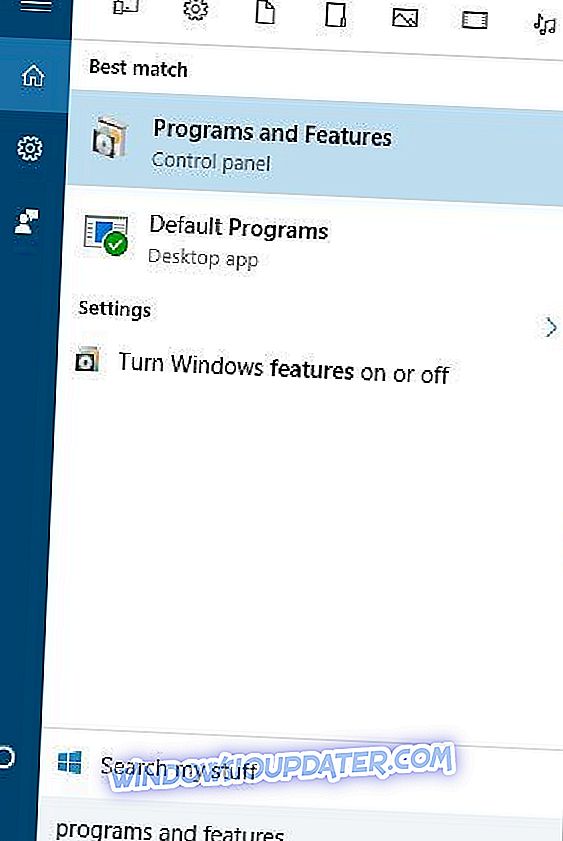
- Lista de software instalado irá aparecer. Selecione o driver Asus Smart Gesture e clique em Reparar ou Alterar .
- Localize o arquivo de instalação do driver e selecione-o.
Depois de reparar o driver, você poderá desinstalá-lo e instalar a versão para o Windows 10.
Solução 5 - Redefinir as configurações do Asus Smart Gesture
Há uma chance de você não poder atualizar porque algo está errado com as configurações do Asus Smart Gesture. Então, vamos redefinir as configurações e tentar instalar as atualizações novamente.
Veja como redefinir as configurações do Asus Smart Gesture:
- Vá ao Painel de Controle
- Encontre o Asus Smart Gesture e abra-o
- Clique em Definir tudo como padrão
- Reinicie seu computador
Solução 6 - Carregar Padrões do BIOS
Agora, vamos passar para as soluções relacionadas ao BIOS. Embora não seja frequentemente o caso, as configurações da BIOS podem, na verdade, impedir que algumas atualizações sejam instaladas. Então, a primeira coisa que vamos fazer agora é carregar os padrões do BIOS.
Como esse processo não é idêntico em todos os computadores, não posso dizer exatamente como executá-lo. Em suma, o objetivo é entrar no BIOS (provavelmente pressionando DEL na inicialização) e ir para a opção de carregar os padrões do BIOS.
Se você não sabe como fazer isso, procure na sua placa-mãe uma explicação mais detalhada.
Solução 7 - Atualizar BIOS
Se a redefinição das configurações do seu BIOS não resolver o problema, tentaremos uma medida mais séria - atualizando seu BIOS. Há uma boa chance de você nunca ter feito isso em sua vida antes. E tudo bem, atualizar o BIOS não é algo que você faz todos os dias. E deveria ser assim. Fazer a atualização do BIOS é bastante arriscado.
Um erro pode tornar seu BIOS e, portanto, seu computador inútil. Então, você deve realmente abordar todo o processo com cuidado extra. Eu recomendo que você leia nosso artigo sobre atualização de BIOS para algumas informações adicionais.
E mesmo depois de ler o artigo, você deve pedir a outra pessoa para atualizar sua BIOS, se você não sabe o que está fazendo. Cuidar.
Solução 8 - Redefinir o Windows
Se nenhuma das soluções acima conseguiu resolver o problema, a única coisa que resta a fazer é redefinir o sistema operacional Windows.
Existem várias maneiras de redefinir o Windows 10, mas se você não tiver certeza de como executar qualquer um, tudo será explicado aqui.
Também recomendamos que você baixe essa ferramenta para corrigir vários problemas no computador, como perda de arquivos, malware e falha de hardware.
Instalar o driver Asus Smart Gesture no Windows 10 às vezes pode ser problemático, mas, com sorte, você conseguiu instalá-lo depois de usar uma de nossas soluções.
Nota do Editor: Este post foi originalmente publicado em agosto de 2016 e foi completamente renovado e atualizado para atualização, precisão e abrangência.